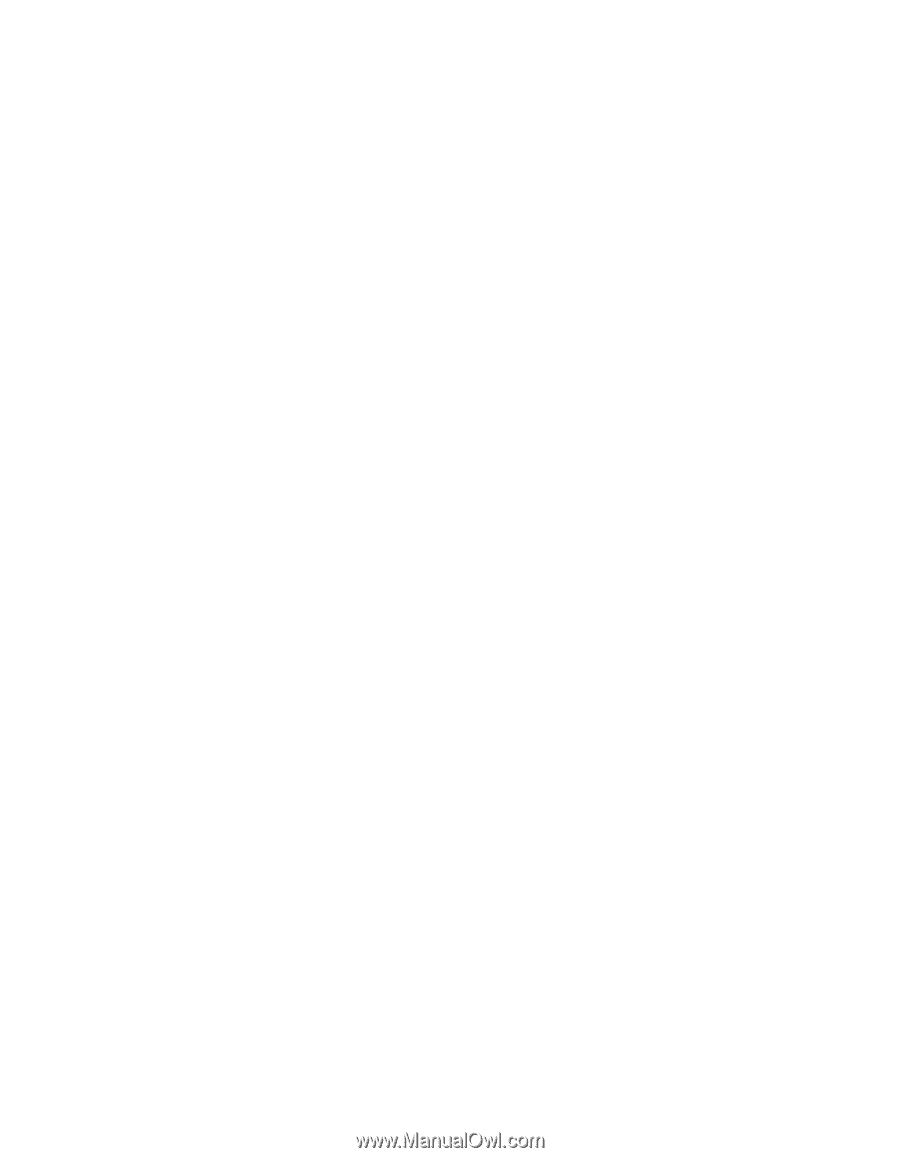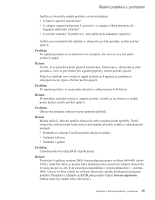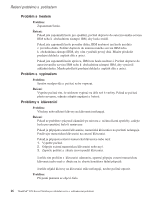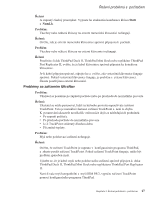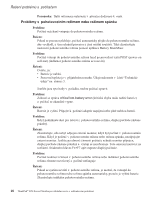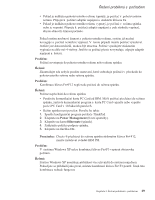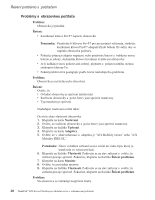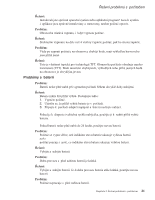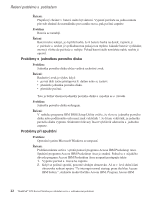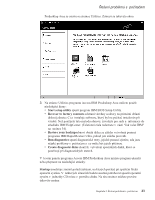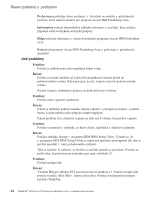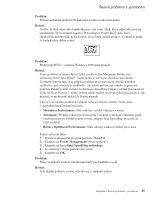Lenovo ThinkPad R50 Czech - Service and troubleshooting guide for ThinkPad R50 - Page 30
Problémy, obrazovkou, počítače
 |
View all Lenovo ThinkPad R50 manuals
Add to My Manuals
Save this manual to your list of manuals |
Page 30 highlights
Řešení problémů s počítačem Problémy s obrazovkou počítače Problém: Obrazovka je prázdná. Řešení: v Kombinací kláves Fn+F7 zapnete obrazovku. Poznámka: Používáte-li klávesy Fn+F7 pro prezentační schémata, stiskněte kombinaci kláves Fn+F7 alespoň třikrát během tří vteřin, aby se zapnula obrazovka počítače. v Pokud je připojen adaptér napájení, nebo používáte baterii a indikátor stavu baterie je zelený, stisknutím kláves Fn+Home zvýšíte jas obrazovky. v Je-li indikátor stavu pohotovosti zelený, přepnete z pohotovostního režimu stisknutím klávesy Fn. v Pokud problém trvá postupujte podle řešení následujícího problému. Problém: Obrazovka je nečitelná nebo zkreslená. Řešení: Ověřte, že: v Ovladač obrazovky je správně instalovaný. v Rozlišení obrazovky a počet barev jsou správně nastaveny. v Typ monitoru je správný. Následující nastavení ověřte takto: Otevřete okno vlastností obrazovky. 1. Klepněte na kartu Nastavení. 2. Ověřte, že rozlišení obrazovky a počet barev jsou správně nastaveny. 3. Klepněte na tlačítko Upřesnit. 4. Klepněte na kartu Adaptéry. 5. Ověřte, že v okně informací o adaptéru je ″ATI Mobility xxxxx″ nebo ″ATI Mobility FIRE GL″. Poznámka: Název ovladače zařízení xxxxx závisí na video čipu, který je instalován ve vašem počítači. 6. Klepněte na tlačítko Vlastnosti. Podívejte se na stav zařízení a ověřte, že zařízení pracuje správně. Pokud ne, klepněte na tlačítko Řešení problému. 7. Klepněte na kartu Monitor. 8. Ověřte, že jsou údaje správné. 9. Klepněte na tlačítko Vlastnosti. Podívejte se na stav zařízení a ověřte, že zařízení pracuje správně. Pokud ne, klepněte na tlačítko Řešení problému. Problém: Na obrazovce se zobrazují nesprávné znaky. 20 ThinkPad® R50 Series Příručka pro základní servis a odstraňování problémů